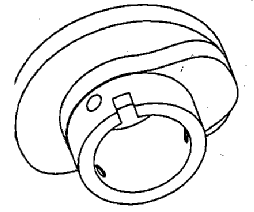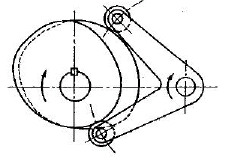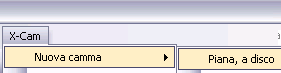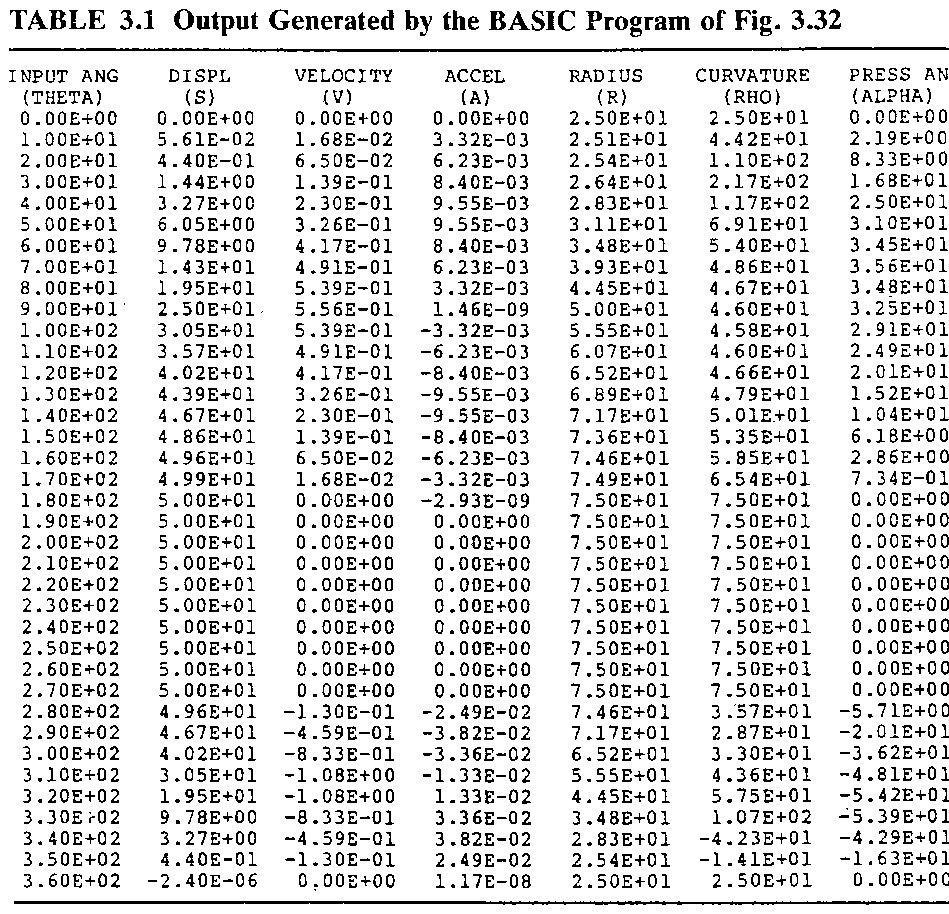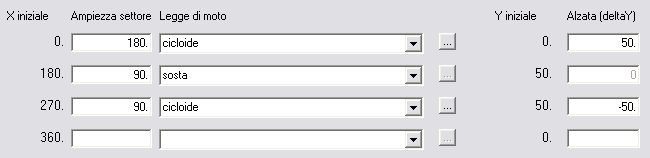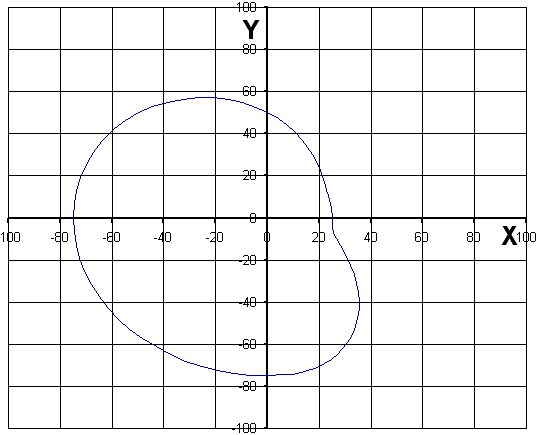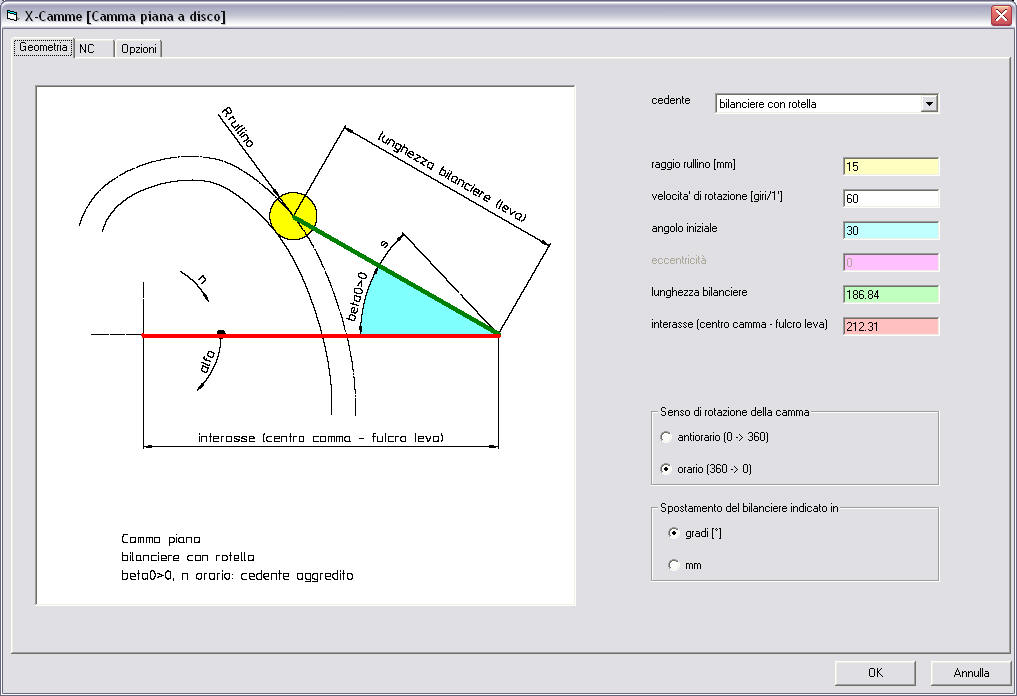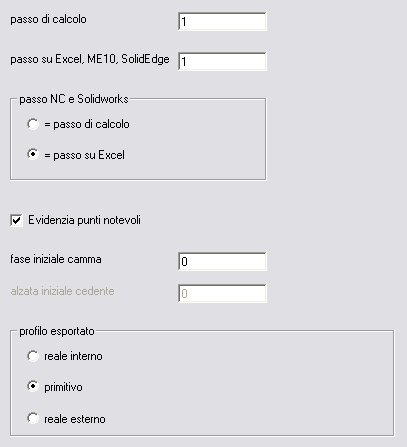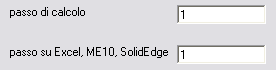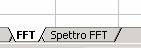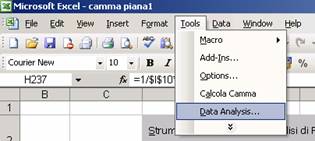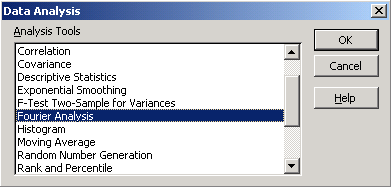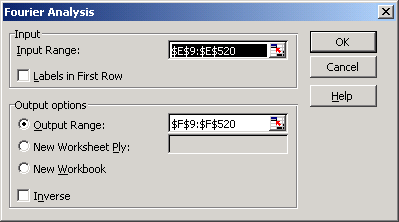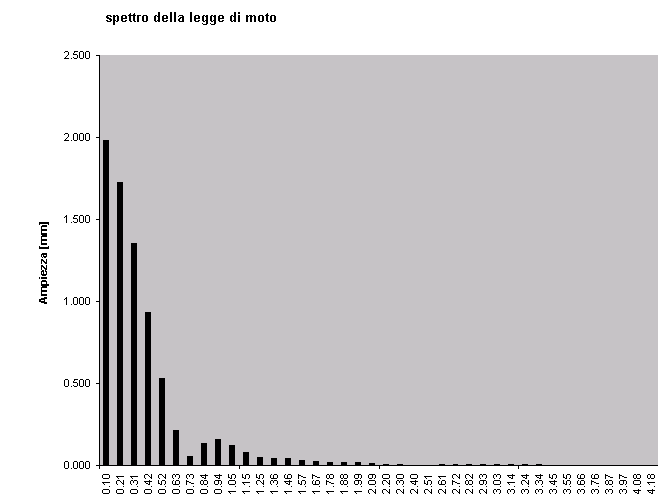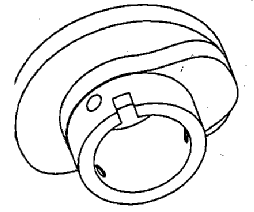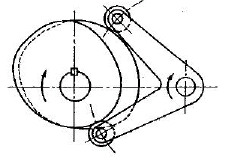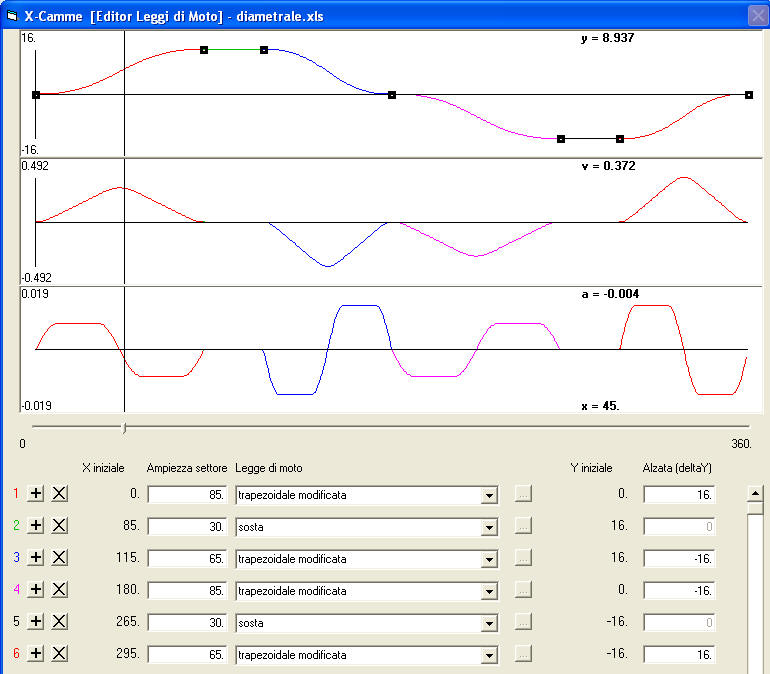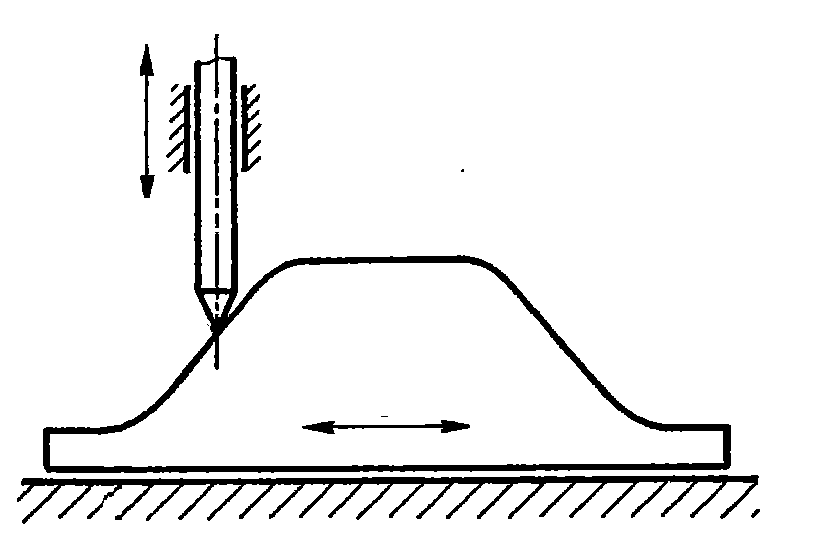Camme piane, a disco,
radiali




Seguire le istruzioni riportate nel
capitolo "Utilizzo di X-Camme" per la modalità di inserimento
dei dati
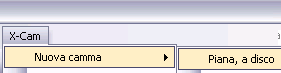
Dati geometrici
|
cedente |
|
bilanciere con rotella |
|
senso di rotazione camma |
|
orario |
|
velocità di rotazione |
n [rpm] |
60 |
|
quota iniziale |
beta0 |
30 |
|
raggio rullino |
Rrul [mm] |
15 |
|
|
|
0 |
|
lunghezza bilanciere (leva) |
b [mm] |
186.84 |
|
interasse (centro camma - fulcro leva) |
d [mm] |
212.31 |
|
alzata indicata in |
|
° |
|
|
|
|
|
raggio fresa |
Rf [mm] |
15 |
|
coord. MU/CN |
|
polari |
Senso di rotazione:
è antiorario se l’angolo cresce da 0
a 180 fino a 360 e oltre; orario se l’angolo cala da 360 a 0 oppure da 0 a -360.
Per convenzione, si suppone che sia la camma a girare. Nel
caso di macchine automatiche con camma centrale fissa e varie stazioni
periferiche, impostare il senso di rotazione della camma opposto a quello della
macchina.
L'angolo alfa riportato da excel è la rotazione
(posizione) della camma ed è quindi nel senso di rotazione
della camma: alfa e omega sono concordi. Anche nelle figure che seguono, alfa e
n sono concordi.
Alfa cresce in senso antiorario, come da
convenzione matematica sul piano cartesiano
Alfa non è l'angolo sulla camma
Per chiarire meglio il discorso, si riporta
un esempio tratto da [3]
salita in 180°
sosta per 90°
discesa in 90°
il tratto blu si può chiamare salita solo se
visto nel senso della freccia (antiorario sulla camma, quindi con rotazione
oraria della camma)

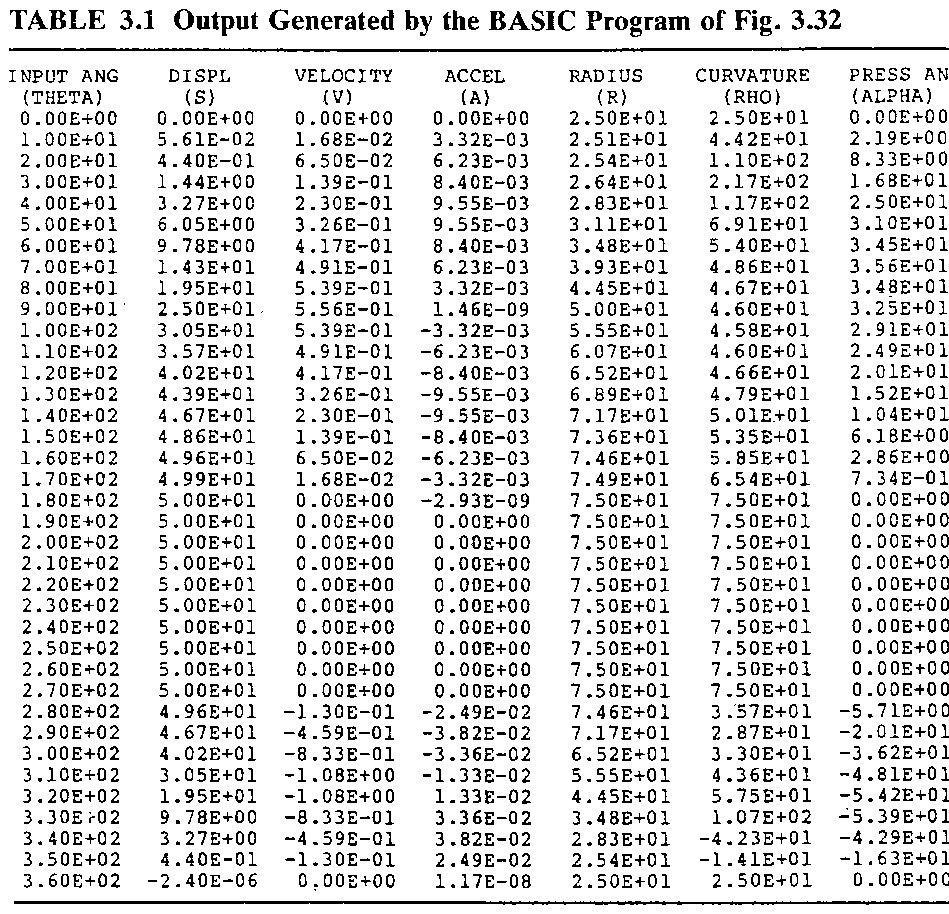
la tabella riporta l'angolo sulla
camma, che è di segno opposto a quello di x-camme
Su X-Camme i dati vanno inseriti così
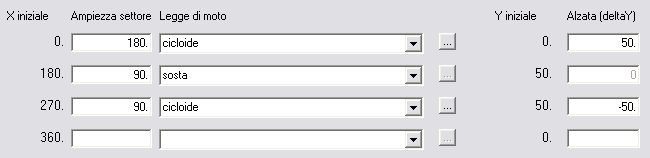
Le leggi di moto si leggo sulla camma
nell'ordine inverso alla rotazione (infatti la camma gira in senso orario, e
queste tre leggi si leggono in senso orario)

su excel appaiono così


e la camma viene così
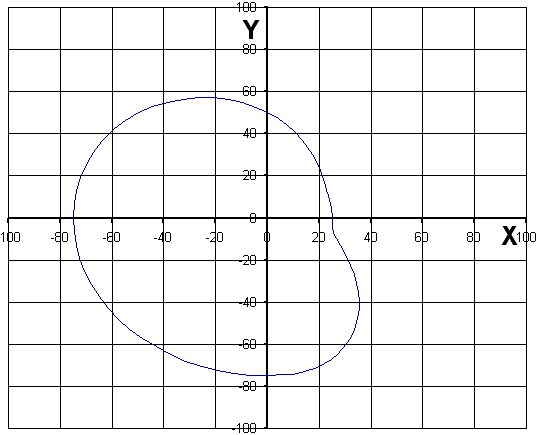
la tabella di excel è così:
|
alfa [°] |
s [mm] opp. [°] |
velocità v=s' [mm/s] opp [rad/s] |
accelerazione a=s"[m/s2]
opp. [rad/s2] |
|
0.00E+00 |
0.00E+00 |
0.00E+00 |
0.00E+00 |
|
-1.00E+01 |
5.61E-02 |
-1.68E-03 |
3.32E-08 |
|
-2.00E+01 |
4.40E-01 |
-6.50E-03 |
6.23E-08 |
|
-3.00E+01 |
1.44E+00 |
-1.39E-02 |
8.40E-08 |
|
-4.00E+01 |
3.27E+00 |
-2.30E-02 |
9.55E-08 |
|
-5.00E+01 |
6.05E+00 |
-3.26E-02 |
9.55E-08 |
|
-6.00E+01 |
9.78E+00 |
-4.17E-02 |
8.40E-08 |
|
-7.00E+01 |
1.43E+01 |
-4.91E-02 |
6.23E-08 |
|
-8.00E+01 |
1.95E+01 |
-5.39E-02 |
3.32E-08 |
|
-9.00E+01 |
2.50E+01 |
-5.56E-02 |
3.13E-22 |
|
-1.00E+02 |
3.05E+01 |
-5.39E-02 |
-3.32E-08 |
|
-1.10E+02 |
3.57E+01 |
-4.91E-02 |
-6.23E-08 |
|
-1.20E+02 |
4.02E+01 |
-4.17E-02 |
-8.40E-08 |
|
-1.30E+02 |
4.39E+01 |
-3.26E-02 |
-9.55E-08 |
|
-1.40E+02 |
4.67E+01 |
-2.30E-02 |
-9.55E-08 |
|
-1.50E+02 |
4.86E+01 |
-1.39E-02 |
-8.40E-08 |
|
-1.60E+02 |
4.96E+01 |
-6.50E-03 |
-6.23E-08 |
in pratica, va impostata la rotazione della
camma in senso opposto a come vengono inserite le leggi.
Se inserisco le leggi percorrendo la camma in
senso antiorario, come nell'esempio precedente, dovro' impostare oraria la
rotazione della camma.
Il grafico su excel, non il grafico in
coordinate polari delle colonne alfa ed s, ma delle coordinate x,y del centro
del rullino.
NB solo per le camme con cedente a punteria
centrata (con o senza rotella) l'angolo di rotazione coincide con l'angolo di
camma
La velocità di
rotazione della camma (o della giostra se la camma è ferma) è espressa in
giri al minuto (rpm). E’ importante solo per il calcolo dei valori di velocità,
accelerazione e jerk. Se questi non dovessero interessare (ad esempio perché la
camma è già stata progettata e và generato solo il programma per la macchina
utensile o il disegno per il sistema CAD), si puo’ mettere qualsiasi valore
positivo, o lasciare uguale a 1 (uno).
Se la velocità è posta uguale a 1/60, si
ottengono i valori adimensionali
Cedente: è la
forma del cinematismo

In funzione del tipo di cedente, vengono richieste le
dimensioni della catena cinematica:
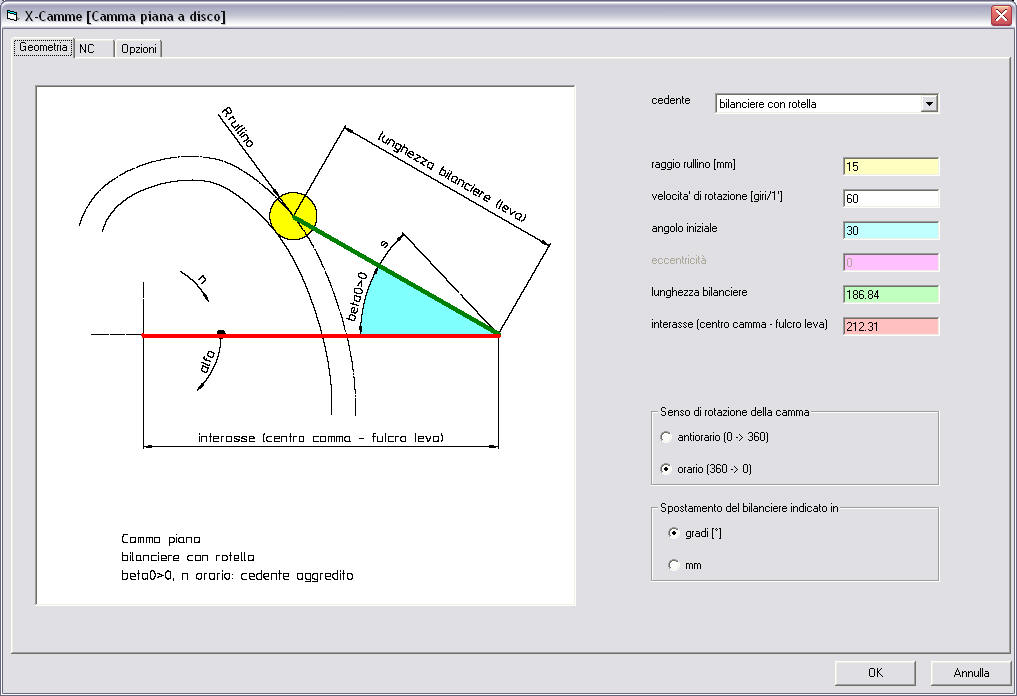
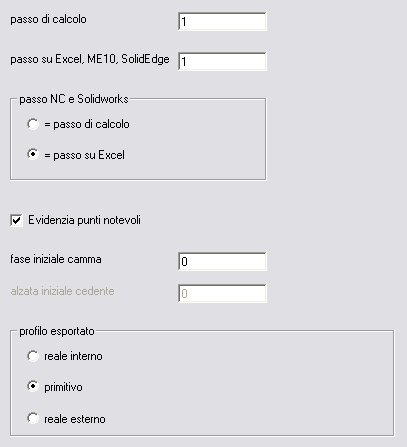
DXF
X-Camme esporta il profilo della camma in un file in formato
dxf.
Il nome del file dxf
può essere il codice della camma. Il file dxf è bidimensionale e contiene solo
la geometria. E’ quindi compatibile con tutte le versioni di autocad. Non
contiene indicazioni su layer, scala né unità di misura. Occorre quindi
prestare attenzione se il dxf va importato in un sistema CAD: se necessario,
l’unità di misura deve essere impostata in mm.
Il profilo esportato nel dxf può essere quello primitivo,
cioè il percorso del centro rullino, o quello reale interno o esterno.
Riportare questa indicazione nella cella B16: profilo dxf.
CONTROLLO NUMERICO
Il file per la macchina utensile, il cui nome va specificato
nella cella B12 file MU/CN, conterrà le istruzioni per il controllo numerico.
Sono vari io parametri per generare correttamente questo file
La macchina utensile a controllo numerico che taglierà la
camma può lavorare in coordinate polari o cartesiane. Il valore della cella
verde relativa a coord. MU/CN può essere
quindi
|
polari
|
se la camma è posta su una tavola girevole e il controllo
ne governa l’angolo di rotazione
|
|
cartesiane
|
se mandrino e pezzo hanno solo moti rettilinei (interpolazione
lineare)
|
|
cartesiane (G01 + G02/G03)
|
per ridurre la dimensione del file cn usando
l’interpolazione circolare quando possibile
|
I nomi di questi assi
sono riportati in basso a sinistra, nella colonna G.
Per macchine polari va inserito
il nome dell’asse della tavola
girevole (in genere A o B) e
il nome dell’asse radiale (nell’esempio
S)
Per macchine cartesiane in genere gli assi sono X e Y, è
importante però inserirli nell’ordine giusto.
E' possibile anche invertire il segno degli
assi (es. X-)

Per generare un file già pronto da mandare in macchina, è
necessario aggiungere alle sole coordinate di spostamento del mandrino anche i
parametri di taglio e le posizioni iniziale e finale del mandrino.
Nelle celle inizio
file CN e fine file CN è
possibile specificare files di testo che già contengono queste informazioni e
che verranno attaccati rispettivamente all’inizio e alla fine del percorso
utensile sul profilo della camma.
Le dimensioni della fresa vanno specificate in
mm:
raggio fresa.
Il percorso utensile è sempre riferito al centro della fresa
scelta ed è in funzione del profilo
richiesto per il file dxf.
Se il profilo dxf è quello primitivo, il percorso utensile
sarà il centro rullino; se invece il dxf è il profilo reale, nel file CN ci
sarà il percorso utensile del centro fresa necessario per realizzare quel
profilo reale (interno o esterno).
Di seguito un esempio di file per una macchina con controllo
Siemens.
Sono evidenziati l’aggiunta di intestazione
e chiusura. Le coordinate cartesiane (cella
B9) sono X e Y, come specificato nelle celle G41 e G42.
%MPF10
G80 G90
G40
T1 D1
M6
G96 S30.
M03
X-18.932 Y59.176
X-19.962 Y58.837
X-20.986 Y58.480
...
X-17.897 Y59.498
X-18.932 Y59.176
T0 D0 M6
M30
Per passare il profilo della camma a sistemi
CAD non compresi già su xcamme, conviene
-
impostare
le coordinate come cartesiane
-
lasciare
vuoti i nomi degli assi
-
scegliere
vuoto.txt come file di testa e di coda
così si ottiene un file di testo con le sole due colonne di
valori x e y della camma
ANALISI DI FOURIER
Per calcolare lo spettro della legge di moto con l’analisi
di Fourier è necessario che sia installato su Excel l’aggiunta per analisi dei
dati.
Il calcolo della camma va fatto con passo 0.7 (le formule
sono già preparate per 512 punti, il passo è 360/512=0.7)
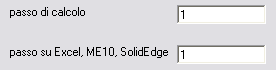
Dopo aver calcola la camma, posizionarsi sul foglio
FFT
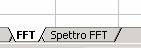
Selezionare Analisi
dati dal menù Strumenti.
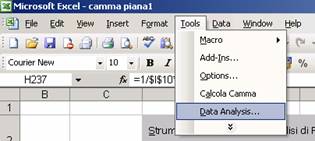
Compare la finestra
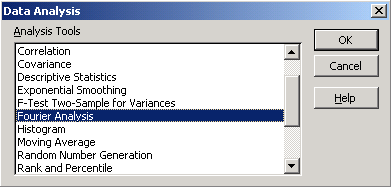
Selezionare Analisi
di Fourier e poi fare clic su
OK
Compare questa finestra
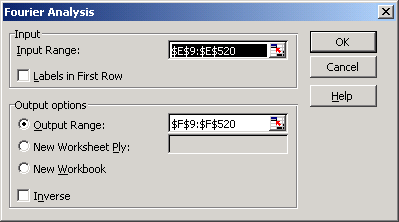
Inserire
$E$9:$E$520
nell’intervallo di input (è lo spostamento con shift di Niquist,
indicato in giallo).
Inserire
$f$9:$f$520 nell’intervallo di output.
Selezionare OK e
confermare la sovrascrittura dei dati.
Nel foglio Spettro FFT compare il grafico spettro della
legge di moto (non dell’accelerazione!).
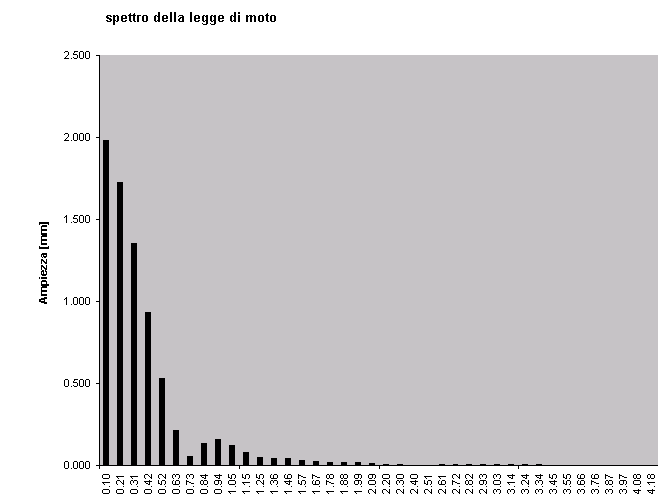
In maniera analoga a quanto visto, si può ricavare lo
spettro dell’accelerazione.
Si può anche infittire il passo passo di calcolo,
purché sia
sempre un valore del tipo 360/2n, dove n è il numero di punti
calcolati. Per n > 512, occorre ricopiare più in basso le formule delle 512
righe già pronte.
NOTA per la versione inglese di Office
La versione inglese di Excel non riesce a leggere correttamente le
formule della colonna G, che appare piena di #NAME?
Il foglio di X-Camme ha la formula corretta per la versione in italiano
=COMP.MODULO(F9)*2/MAX(C:C)*COS(B9*PI.GRECO())
Se di dovesse utilizzare la versione in inglese, è necessario
riscrivere la formula nella cella G9
=IMABS(F9)*2/MAX(C:C)*COS(B9*PI())
E poi copiarla in G10:G520
Lo stesso problema presenta le versione Italiana 2007 di office.
se compare
#NOME?
fare doppio clic sulla cella G9 e poi dare INVIO
copiare la formula in G10:G520
CINEMATICA
INVERSA
Per determinare il profilo della camma, imponendo il moto dell'ultimo membro di
un quadrilatero articolato,
utilizzare l'apposito foglio "camma per
cinematica inversa"
Altrimenti
- creare un nuovo foglio di excel con le
regole del cinematismo e importare solo i valori di s,v,a.
- Per avere l'esatto valore della derivata
dell'alzata rispetto al tempo, usare un cedente a punteria e una velocità di
rotazione di 1/6 rpm, cioè di 1°/sec
-
Se invece si preferisce avere la velocità in rad/s,
imporre n = 60/(2*pigreco) rpm, cioè 1 giro ogni 2*pigreco sec. (o meglio 1
rad/sec)
Per n=1/6 rpm (cioe' 1°/s) coincidono i
valori di velocita' e accelerazione rispetto all'angolo di rotazione e rispetto
al tempo
CAMME CONIUGATE
Per realizzare camme
coniugate con cedente a bilanciere (a forchetta, perché ha 2 rullini), è
sufficiente inserire i dati per il primo profilo e poi cambiare l’angolo
iniziale del cedente, sia nel valore che nel segno (invertendo il segno, un
cedente aggredito diventa trascinato).
La somma dei valori assoluti dei due angoli dà
l'apertura della forcella